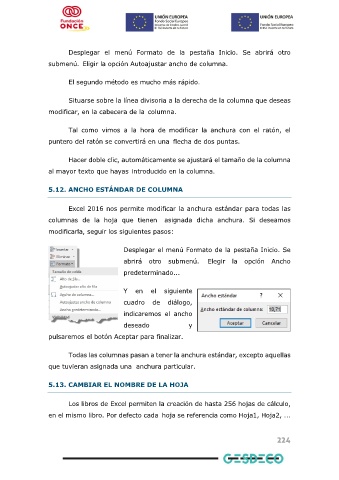Page 224 - Manual ofimática nivel I
P. 224
Desplegar el menú Formato de la pestaña Inicio. Se abrirá otro
submenú. Eligir la opción Autoajustar ancho de columna.
El segundo método es mucho más rápido.
Situarse sobre la línea divisoria a la derecha de la columna que deseas
modificar, en la cabecera de la columna.
Tal como vimos a la hora de modificar la anchura con el ratón, el
puntero del ratón se convertirá en una flecha de dos puntas.
Hacer doble clic, automáticamente se ajustará el tamaño de la columna
al mayor texto que hayas introducido en la columna.
5.12. ANCHO ESTÁNDAR DE COLUMNA
Excel 2016 nos permite modificar la anchura estándar para todas las
columnas de la hoja que tienen asignada dicha anchura. Si deseamos
modificarla, seguir los siguientes pasos:
Desplegar el menú Formato de la pestaña Inicio. Se
abrirá otro submenú. Elegir la opción Ancho
predeterminado...
Y en el siguiente
cuadro de diálogo,
indicaremos el ancho
deseado y
pulsaremos el botón Aceptar para finalizar.
Todas las columnas pasan a tener la anchura estándar, excepto aquellas
que tuvieran asignada una anchura particular.
5.13. CAMBIAR EL NOMBRE DE LA HOJA
Los libros de Excel permiten la creación de hasta 256 hojas de cálculo,
en el mismo libro. Por defecto cada hoja se referencia como Hoja1, Hoja2, ...
224